- Auteur Abigail Brown [email protected].
- Public 2023-12-17 06:37.
- Laatst gewijzigd 2025-01-24 12:00.
Trello is een projectbeheertool in Kanban-stijl die visueel de taken weergeeft die u of uw team moet volbrengen. Hiermee kunt u op elk moment zien wat iedereen in het team aan het doen is. Trello is gratis toegankelijk voor groepen en individuen die bedrijven runnen of die persoonlijke taken willen volgen.
Van de vele beschikbare projectmanagementtools is Trello een van de gemakkelijkst te gebruiken en te implementeren, maar de onbewerkte interface kan een beetje ontmoedigend zijn. Hier zijn enkele tips om jou en je team te helpen het meeste uit Trello te halen, wat voor soort taken je ook bijhoudt.
Wat is Kanban?
Een Japans productieproces dat Toyota eind jaren veertig implementeerde, vormt de basis voor de Kanban-stijl van projectmanagement. Het was bedoeld om de efficiëntie in zijn fabrieken te verhogen door de voorraad in re altime te volgen met behulp van kaarten die door werknemers op de vloer werden doorgegeven. Wanneer een bepaald materiaal opraakte, noteerden werknemers dat voor de leverancier, die het gevraagde artikel vervolgens naar het magazijn zou verzenden. Deze kaarten werden vaak Kanban genoemd, wat teken of reclamebord betekent in het Japans.
Software zoals Trello neemt dit concept van het doorgeven van kaarten en zet het in een visuele interface. Taken worden op een virtueel bord neergelegd en afgestemd op de werkcapaciteit van een team. In zijn meest elementaire vorm heeft een bord drie secties: te doen, te doen (of in uitvoering) en gedaan. Teams kunnen deze tool echter gebruiken op elke manier die voor hen werkt.
Aan de slag met Trello
Trello gebruikt borden, lijsten en kaarten, samen met labels, categorieën, tags en kleuren om ze georganiseerd te houden en hun status up-to-date te houden.
Boards zijn de basisorganisatietool van Trello, waar je lijsten en kaarten vastzet. Het zijn meestal projecten (bijvoorbeeld een herontwerp van een website of een badkamerrenovatie), en ze bevatten lijsten taken (zoals afbeeldingen en tegels), en kaarten(subtaken en opties, zoals het inhuren van een ontwerper of beslissen over tegelformaten en kleuren).
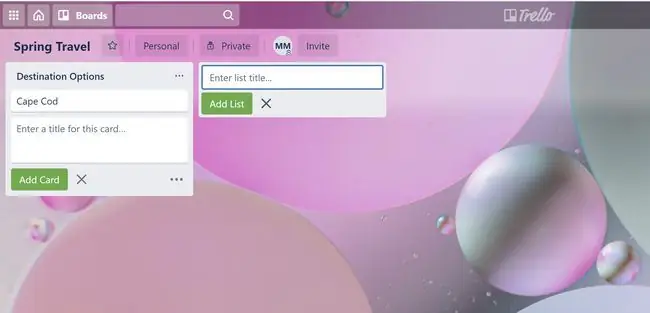
Als je eenmaal hebt besloten hoe je je lijsten wilt ordenen, kun je kaarten toevoegen, die mogelijk checklists en labels hebben. Checklists zijn een manier om taken op te splitsen in subtaken. Als je Trello bijvoorbeeld gebruikt om een vakantie te plannen, heb je misschien een kaart voor een restaurant dat je wilt proberen, met een checklist voor het maken van een reservering, het onderzoeken van de beste gerechten en het controleren of het kindvriendelijk is.
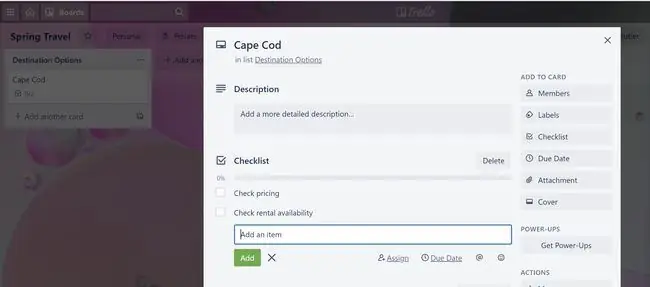
Je kunt labels gebruiken om de status van een kaart weer te geven (bijvoorbeeld goedgekeurd of ingediend), categorie (zoals wetenschap, technologie of kunst) of elke gewenste tag. Vervolgens kunt u een zoekopdracht uitvoeren die bijvoorbeeld alle wetenschapsgerelateerde kaarten of alle goedgekeurde kaarten oplevert. U hoeft echter geen titel aan een label toe te voegen; je kunt ze ook gebruiken voor kleurcodering (maximaal 10 kleuren en een kleurenblinde optie zijn beschikbaar).
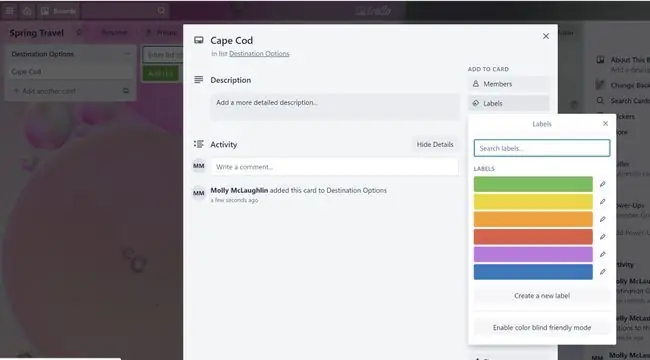
Terwijl u aan taken werkt en deze voltooit, kunt u eenvoudig kaarten van de ene lijst naar de andere slepen en neerzetten. Uiteindelijk wilt u misschien kaarten en lijsten archiveren als de interface onpraktisch wordt.
Trello-meldingen en mobiele apps
Gebruikers kunnen kaarten toewijzen aan teamleden en opmerkingen, bestandsbijlagen, kleurgecodeerde labels en vervaldatums toevoegen. Teamleden kunnen @ anderen in opmerkingen noemen om gesprekken te starten. Trello accepteert bestanden van je computer en cloudopslagservices zoals Google Drive, Dropbox, Box en OneDrive.
Ook inbegrepen is handige e-mailintegratie. Elk bord heeft een uniek e-mailadres waarmee je kaarten (taken) kunt maken. U kunt ook bijlagen naar dat e-mailadres verzenden. Wanneer u een e-mailmelding ontvangt, kunt u deze rechtstreeks beantwoorden in plaats van Trello te starten.
Meldingen, inclusief vermeldingen en opmerkingen, zijn beschikbaar in mobiele apps, desktopbrowsers en e-mail. Trello heeft versies voor iOS- en Android-apparaten, waaronder telefoons, tablets, horloges en Kindle Fire.
Gratis, Business Class en Enterprise-versies
Trello biedt meer dan 30 add-on-functies en integraties, power-ups genaamd. Voorbeelden van power-ups zijn een kalenderweergave, een kaartrepeater voor terugkerende taken en integratie met andere apps zoals Evernote, Google Hangouts, Salesforce en meer. Gratis accounts bevatten één power-up per bord.
Alle kernfuncties van Trello zijn beschikbaar in de gratis versie. Vanaf juli 2021 zijn Business Class- en Enterprise-abonnementen $ 10 en $ 17,50 per maand, jaarlijks betaald (iets meer wanneer maandelijks betaald), en voegen een lange lijst met voordelen toe, zoals meer power-ups per bord, grotere uploads van bijlagen, verschillende weergaven, en meer.






